玩游戲有時候出現一閃一閃的黑屏。
玩游戲有時候出現一閃一閃的黑屏。
你好,很高興為您解答。
一、檢查電腦部件是否安插入牢靠
首先請檢查顯示器電纜是否牢固可靠地插入到主機接口中,然后再檢查顯卡與主板I/O插槽之間的接觸是否良好。如有必要,請將顯卡取下,重新安插一次,確保安插到位,接觸良好。
二、確認顯示器是否損壞

如果顯示器和顯卡安裝牢靠,那么請換一臺確認正常的顯示器試一試。如果不再黑屏,那么原因是顯示器可能損壞了。
三、確認風扇是否有問題
如果顯示器未損壞,請進一步檢查CPU風扇是否運轉。如運轉,可用萬用表測量電壓輸出是否正常為±12V、±15V,若不正常可以換一個電源試一試。
四、檢測CPU、顯卡和內存條
如仍出現黑屏,則可將除CPU、顯卡、內存條之外的所有組件取下,然后加電啟動電腦。如果內存有故障,應會有報警聲。如果不是內存原因,請換一個正常的CPU,開機重新檢測。如仍出現黑屏,則只能換一個主板了,問題也應該出現在主板上。
除了硬件方面的原因引起黑屏現象外,也有以下三個方面的“軟”原因可能會引發“黑屏”。
軟件篇
一、硬件加速設置過高
硬件加速可以使得要處理大量圖形的軟件運行得更加流暢,但是如果電腦硬件加速設置得過高,則可能導致“黑屏”現象。為解決“黑屏”故障,請首先嘗試降低硬件加速。
1、單擊Windows“開始”菜單,單擊“控制面板”,然后雙擊“顯示”。
2、選擇“疑難解答”選項卡,在“硬件加速”下,將滑塊從“全”逐漸拖動到接近“無”的位置。
3、單擊“確定”按鈕。
二、禁用3D加速或升級顯卡驅動程序
如果Windows已為3D加速進行了配置,但顯卡卻不支持該功能,那么當運行游戲或多媒體程序時,可能會出現“黑屏”故障。
1、單擊“開始”,再單擊“運行”,然后在“打開”框中鍵入“dxdiag”,并按下回車鍵。
2、選擇“顯示”選項卡,在“DirectX功能”下單擊“測試Direct 3D”按鈕,以獲得正確的Direct 3D功能。
3、如果屏幕中沒有出現一個旋轉的立方體,則表明顯卡不支持3D加速。此時,請單擊“Direct 3D加速”后的“禁用”按鈕,以禁用該功能。
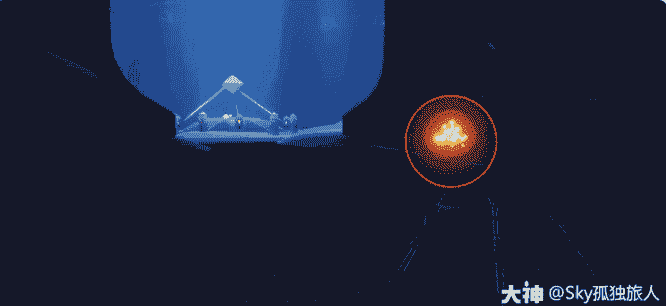
如果你的顯卡不支持3D加速,除禁用該功能外,你還可與顯卡生產廠商聯系,更新驅動程序,以使其支持DirectX的3D加速。
三、顯卡的驅動程序與顯卡不兼容
DirectX安裝程序可能會錯誤地檢測顯卡,并安裝不能正常驅動的驅動程序,請確認使用的顯卡驅動程序是否正確。
1、單擊“開始”,再單擊“控制面板”,然后雙擊“系統”。
2、選擇“硬件”選項卡,單擊“設備管理器”按鈕,然后單擊“顯示卡”或者“顯示適配器”前的“+”號,再右鍵單擊其下的顯示適配器,然后單擊“屬性”按鈕。
3、選擇“驅動程序”選項卡,單擊“驅動程序詳細資料”按鈕,以顯示所使用的顯卡驅動程序。如果所使用的驅動程序與顯卡不兼容,那么你請在“驅動程序”選項卡中,單擊“更新驅動程序”按鈕,然后按屏幕指示操作,安裝顯卡新版本的驅動程序。
希望我的回答對你有幫助,祝您生活愉快




















